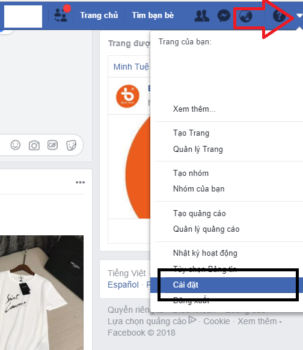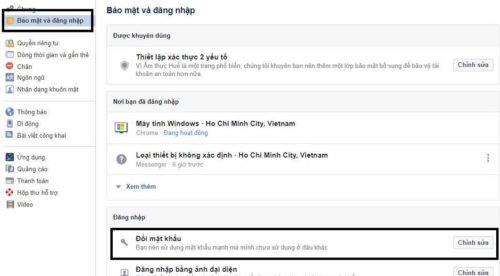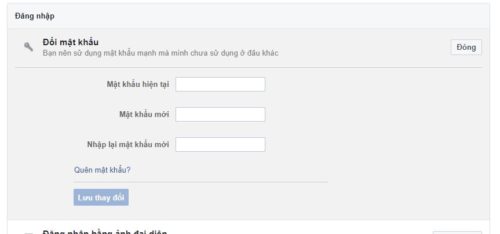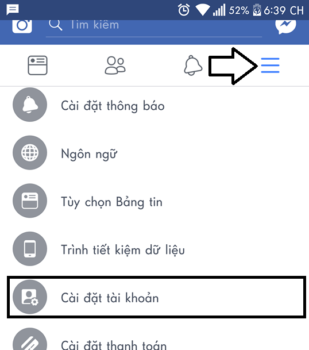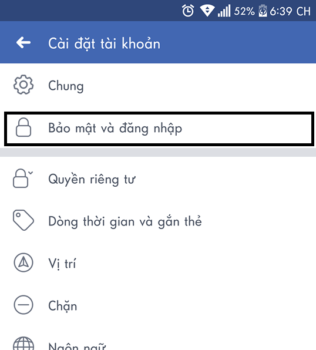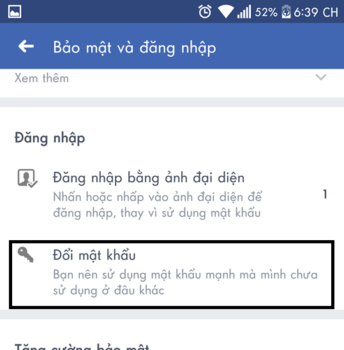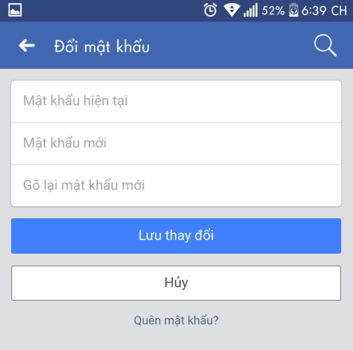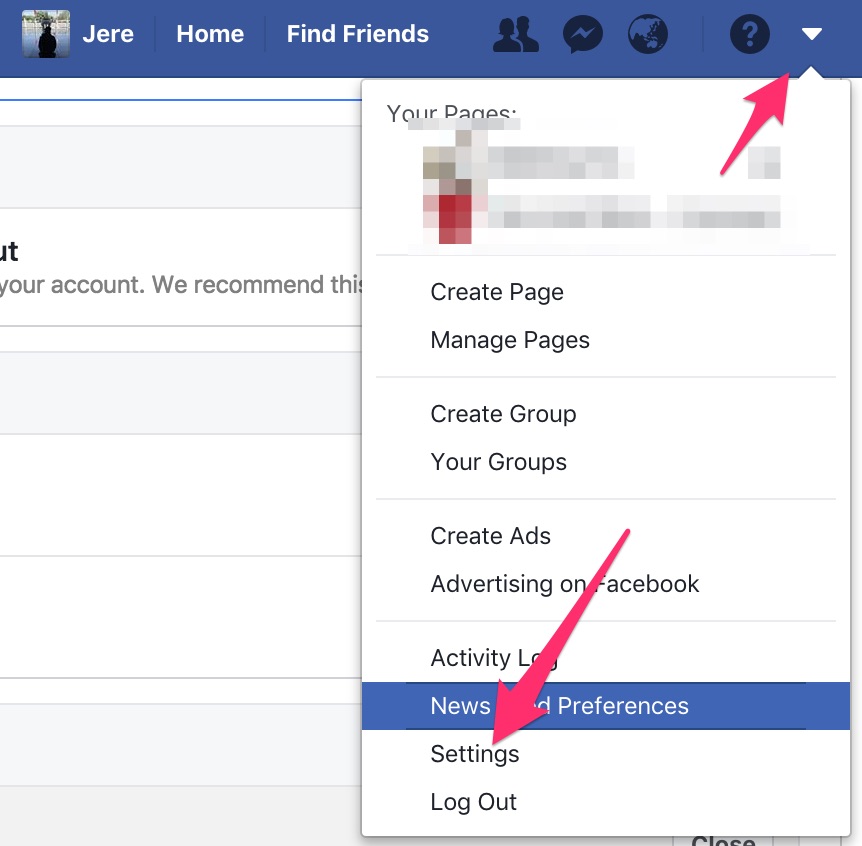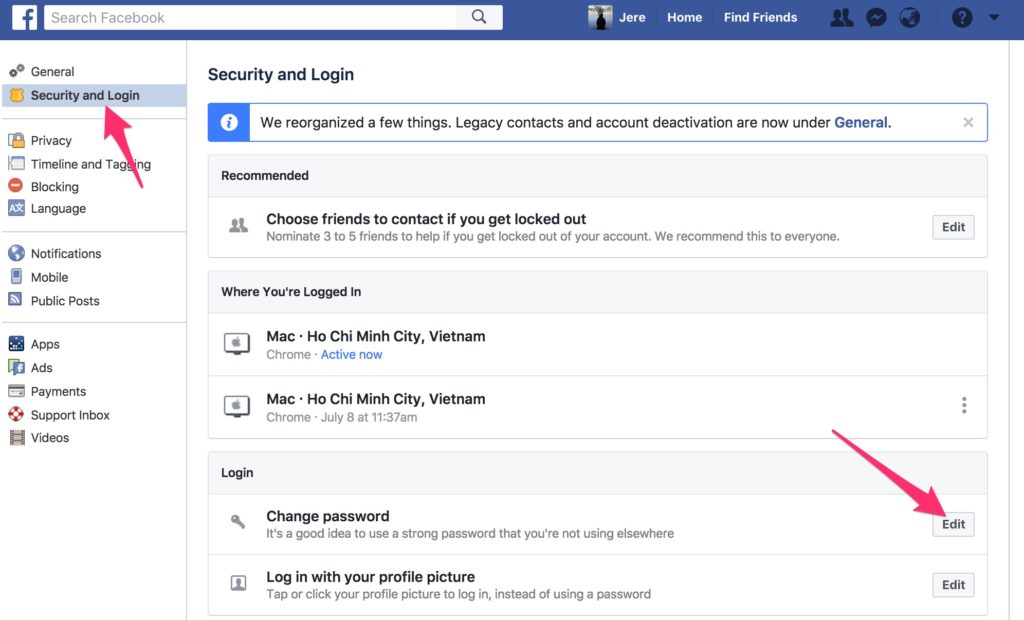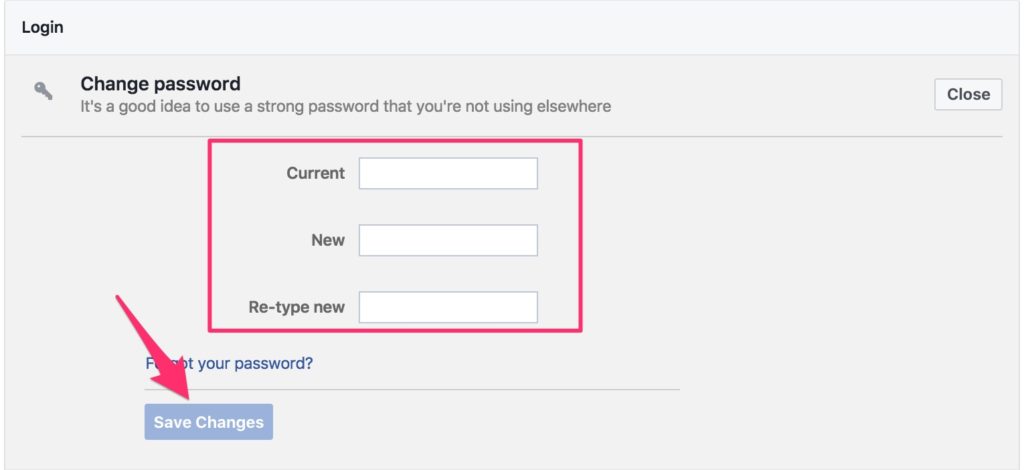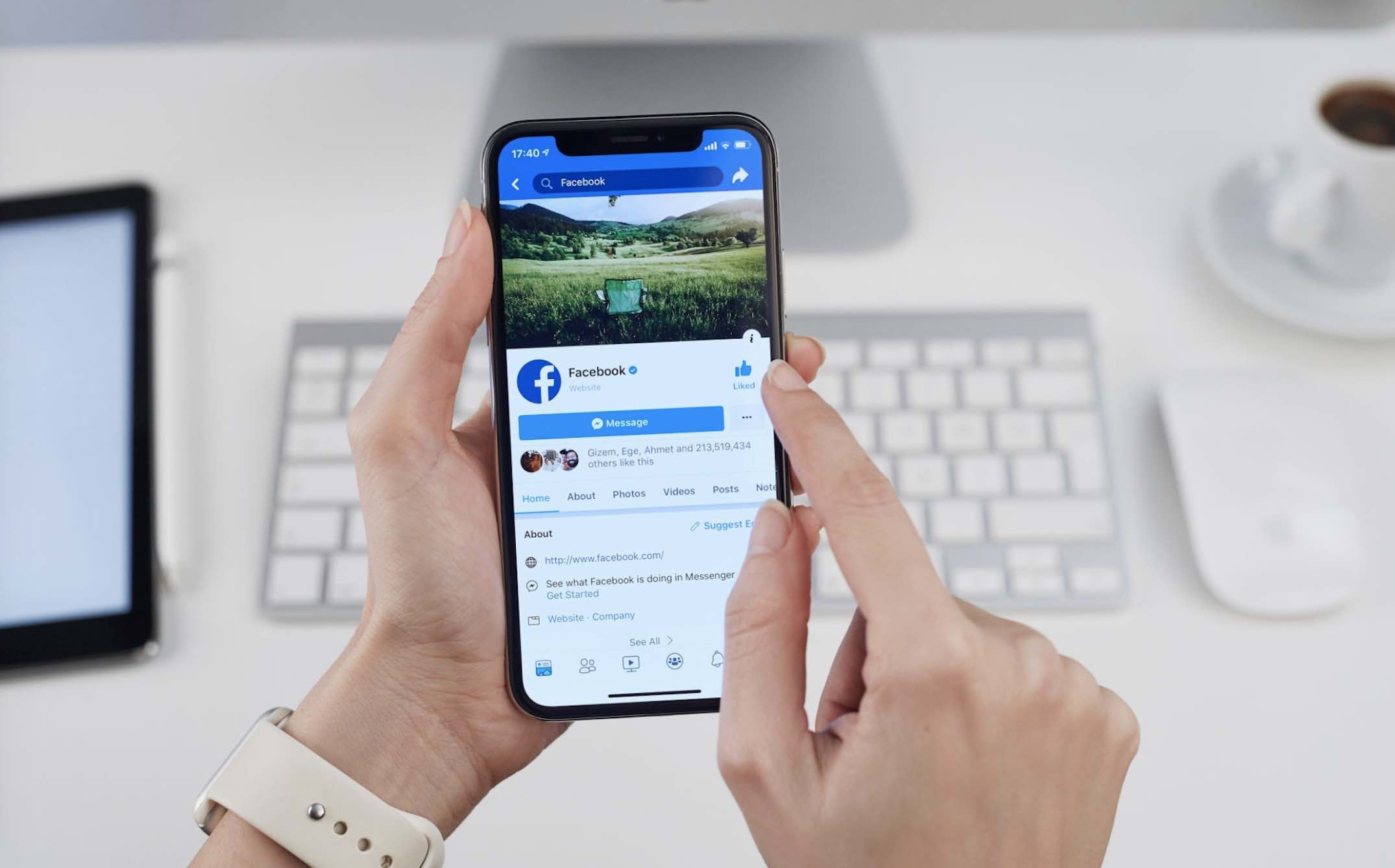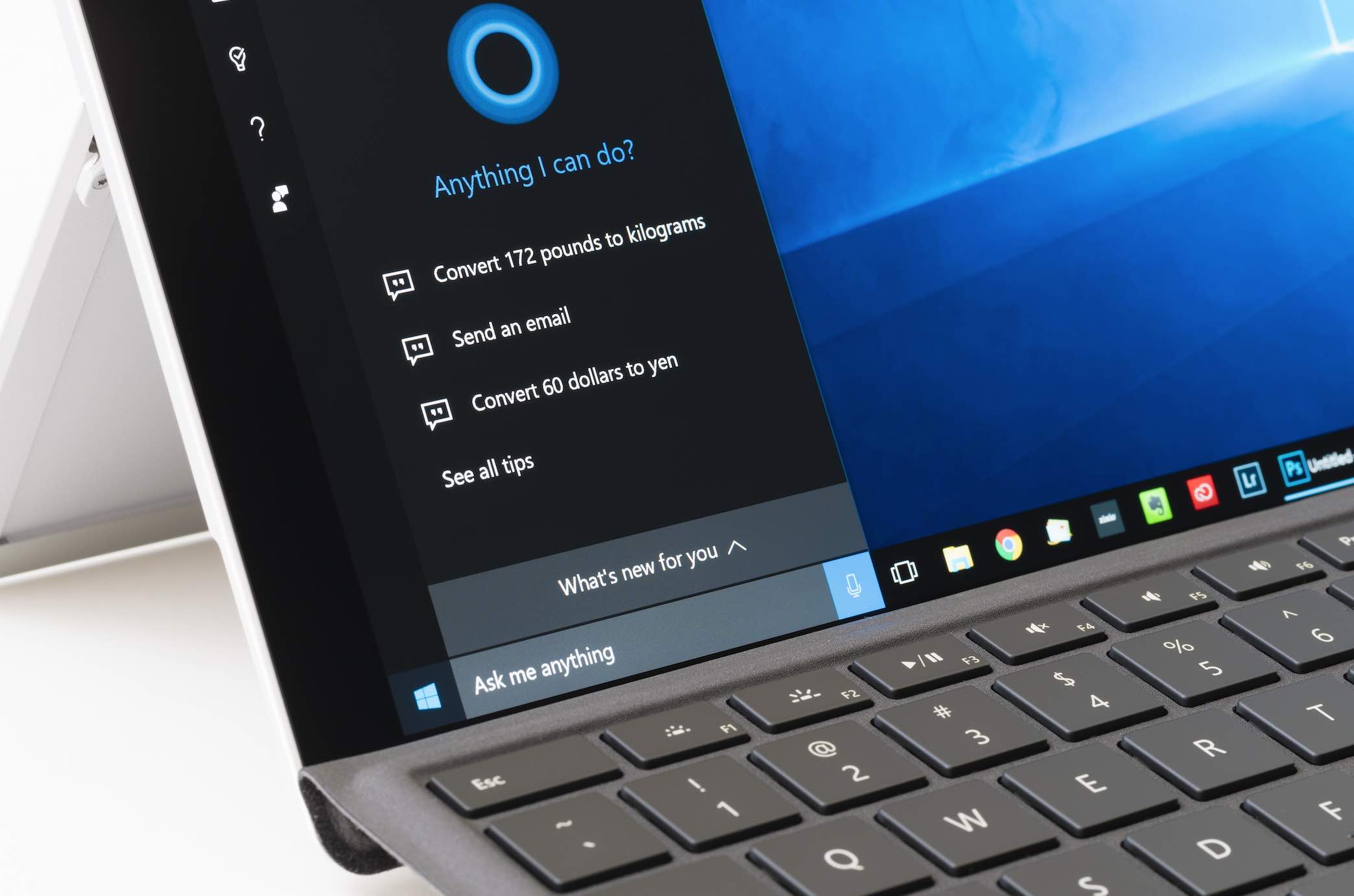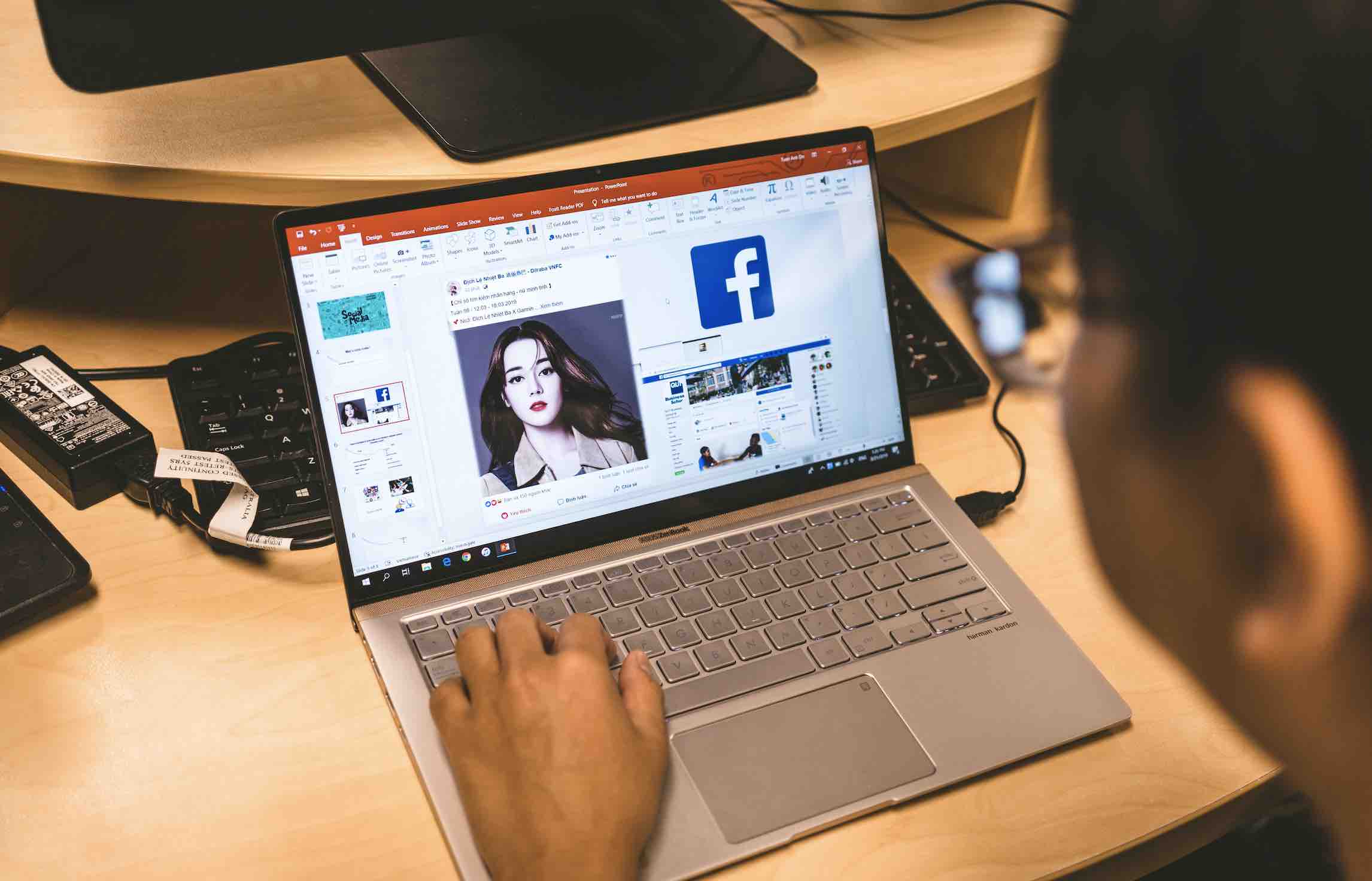Facebook hiện nay là một trang mang xã hội đang được rất nhiều người ưa chuộng, từ những lứa tuổi nhỏ cho đến thanh thiếu niên, kể cả những người trung tuổi, lớn tuổi đều sử dụng và hiển nhiên sẽ trở thành một trang mạng cá nhân của từng người trên toàn thế giới.
Facebook là cũng trang xã hội đã khá quen thuộc với hầu hết người dùng Việt Nam. Chắc chắn trong quá trình sử dụng, bạn sẽ muốn thay đổi mật khẩu Facebook của mình vì một số lý do cá nhân nào đó. Trong bài viết này, mình sẽ hướng dẫn các bạn thực hiện cách đổi mật khẩu trên Facebook với vài thao tác thực hiện.
Tại sao bạn nên tạo một mật khẩu đủ mạnh?
Bạn sở hữu một tài khoản Facebook nhưng lại lo sợ mật khẩu của mình không đủ an toàn? Khi mạng xã hội Facebook đang ngày càng phát triển vượt trội và được coi như một thế giới riêng thứ 3 của con người thì chính bạn cũng không tránh khỏi việc bị kẻ xấu đánh cắp tài khoản hay thông tin cá nhân để phục vụ cho những mục đích xấu. Chính vì thế, bạn cần tạo cho mình một một khẩu “Đủ Mạnh” để đảm bảo an toàn nhất cho tài khoản Facebook của bạn.
Cách tạo một mật khẩu mạnh cho Facebook
Một mật khẩu mạnh là một mật khẩu đủ dài, mang tính ngẫu nhiên, hoặc nếu không chỉ có người chọn nó mới nghĩ ra được, sao cho việc đoán được ra nó sẽ phải cần nhiều thời gian hơn là thời gian mà một kẻ bẻ khóa mật khẩu sẵn sàng bỏ ra để đoán nó.
Thời gian để được cho là quá dài sẽ thay đổi tùy thuộc vào kẻ tấn công, tài nguyên của kẻ tấn công, sự dễ dàng tiếp cận với những mật khẩu có thể thử, và giá trị của mật khẩu đó đối với kẻ tấn công.
Một mật khẩu của sinh viên chẳng đáng để máy tính bỏ ra vài giây để đoán, trong khi mật khẩu quản lý việc truy xuất đến hệ thống chuyển tiền điện tử của một ngân hàng lớn có thể đáng để bỏ ra nhiều tuần hoặc thậm chí nhiều tháng để đoán.
Bạn có thể tham khảo một số cách sau:
- t3wahSetyeT4 — phân biệt chữ thường chữ hoa và chữ số xen kẽ
- 4pRte!ai@3—phân biệt chữ thường chữ hoa, chữ số xen kẽ, dấu câu và một ký tự “đặc biệt”
- MoOoOfIn245679—phân biệt chữ thường chữ hoa, chữ số xen kẽ.
- Hoặc bạn có thể đặt mật khẩu an toàn và dễ nhớ như sau: tEnbAnNamsInh = soloMen90.
Lưu ý: Để tránh bạn quên mật khẩu, bạn có thể lưu tài khoản của mình vào nơi nào đó trên máy tính hoặc điện thoại của bạn. Đồng thời, cũng phải luôn nhớ tài khoản Email của mình để có thể dễ dàng hơn mỗi khi gặp vấn đề về tài khoản Facebook.
Cách đổi mật khẩu Facebook trên máy tính và điện thoại
Đổi mật khẩu Facebook trên máy tính
Truy cập vào trang facebook của bạn, click vào mũi tên nhỏ ở góc trên bên phải như hình, chọn Cài đặt như hình dưới đây.
Sau khi mở tab mới, bạn chọn menu Bảo mật và đăng nhập, chọn mục Đăng nhập -> Chỉnh sửa như hình dưới.
Nhập mật khẩu hiện tại, mật khẩu mới sau đó lưu thay đổi để hoàn thành việc thay đổi mật khẩu Facebook, vậy là bạn đã thành công.
Đổi mật khẩu Facebook trên điện thoại
Cách đổi mật khẩu Facebook trên các dòng điện thoại cũng tương tự như trên trình duyệt máy tính như sau: Truy cập vào Facebook của bạn bằng ứng dụng hoặc trình duyệt trên điện thoại, Click vào Icon như hình >> Chọn Cài đặt tài khoản
Một menu mới mở lên, bạn chọn Bảo mật và đăng nhập .
Chọn Đổi mật khẩu
Bấm mật khẩu bạn muốn thay đổi và lưu lại, vậy là đã xong việc đổi mật khâu ngay trên điện thoại của bạn.
Lưu ý:
- Mình khuyên các bạn nên chọn những mật khẩu phức tạp như có các ký tự đặc biệt (#,$,%,v.v..) kèm các ký tự số và chữ.
- Khi đã đăng nhập Facebook ở tiệm Net nên bỏ chọn phần lưu thông tin khi bắt đầu đăng nhập, xóa Cookies (nếu có thể) và nên Đăng xuất hoặc xóa tài khoản của mình trên trình duyệt nhé khi không sử dụng nữa, nếu trên điện thoại thì bạn đăng xuất và xóa tài khoản cũng tương tự hoặc vào cài đặt xóa dữ liệu như bài hướng dẫn thoát tài khoản trên Messenger mà mình đã viết nhé.
- Đối với việc đổi mật khẩu trên điện thoại, hệ điều hành iOS hay Android đều có cách đổi tương tự như nhau nhé
Hướng dẫn cách thay đổi mật khẩu Facebook [trước đây]
Bước 1: Truy cập vào trang facebook của bạn. Nếu Facebook bị chặn, bạn cần tìm cách khắc phục ở những bài viết hướng dẫn trước của mình.
Bước 2: Tại giao diện chính của facebook, bạn chọn vào biểu tượng hướng xuống >> chọn Settings (Cài đặt).
Bước 3: Chọn vào Securuty and Login, sau đó chọn vào nút Sửa (Edit) tại phần Login.
Bước 4: Bạn nhập lại mật khẩu cũ và mật khẩu mới theo từng mục để thực hiện việc thay đổi mật khẩu.
Cuối cùng bạn chọn Lưu thay đổi (Save Changes) và tiến hành đăng nhập lại Facebook với mật khẩu mới.
Lời kết
Như vậy bạn đã biết được cách làm sao để có thể đổi mật khẩu facebook cũ thành mật khẩu mới rồi đúng không? Một trong những lưu ý quan trọng mà bạn cần biết là luôn giữ và nhớ thông tin tài khoản Email hoặc số điện thoại đã liên kết với Facebook. Vì nếu có sự cố xảy ra với tài khoản Facebook thì bạn có thể an tâm khôi phục mà không gặp trở ngại gì.
Xem thêm bài viết cách lấy lại mật khẩu Yahoo nếu như không may bạn quên hoặc làm mất password đã lưu ở đâu đó.